Многопользовательские игры в реальном времени с Colyseus
Выберите создание игры, чтобы открыть новую игру. И щелкните в любом месте пола, чтобы переместить объект.
В этом уроке вы узнаете:
- Настройка вашего сервера Colyseus
- Синхронизация состояния между сервером и клиентом
- Обмен сообщениями между клиентом и сервером
- Матчмейкинг: как создавать, присоединяться и просматривать доступные игры
Материалы
Прежде чем начать
Ожидаемые предварительные знания
- Базовые знания PlayCanvas (См. Ресурсы для разработчиков PlayCanvas)
- Базовое понимание JavaScript/TypeScript (См. Руководство по TypeScript)
- Базовое понимание Node.js (См. Введение в Node.js)
Требования к программному обеспечению
Создание сервера
Мы создадим базовый сервер, размещенный локально на вашем компьютере для хранения состояний игроков. Изменения будут синхронизироваться с клиентами соответствующим образом.
Чтобы создать новый сервер Colyseus, выполните следующие действия в командной строке:
npm init colyseus-app ./playcanvas-demo-server
Давайте убедимся, что вы можете запустить сервер локально, выполнив команду npm start:
cd playcanvas-demo-server
npm start
Если все выполнено успешно, результат должен выглядеть так в вашей командной строке:
Issue Tracker
Tutorial Thumbnail
Entity
Material Asset
Material Inspector
Shader Editor
Node Inspector
Texture Inspector
Graph Inspector
Asset
Graph Editor
Assets
> my-app@1.0.0 start
> ts-node-dev --respawn --transpile-only src/index.ts
✅ development.env загружен.
✅ Express инициализирован
🏟 Ваше Colyseus приложение
⚔️ Слушает на ws://localhost:2567
Включение Colyseus JavaScript SDK
Теперь нам нужно добавить Colyseus JavaScript SDK в PlayCanvas.
Мы можем сделать это через "внешний скрипт" в настройках проекта PlayCanvas.
Откройте "Меню" → "Настройки":
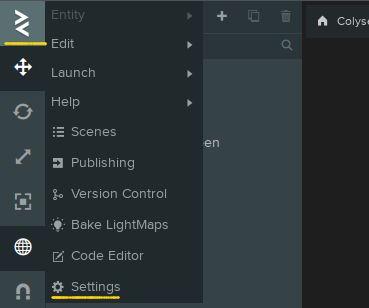
В панели настроек разверните "Внешние скрипты" и увеличьте количество "URL-адресов".
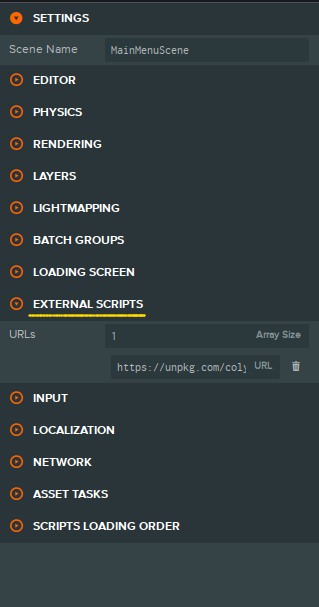
В новом поле "URL" давайте включим Colyseus JavaScript SDK с CDN:
https://unpkg.com/colyseus.js@^0.15.0-preview.2/dist/colyseus.js
Это сделает JavaScript SDK
Colyseus доступным для наших сценариев PlayCanvas.
Установление соединения между клиентом и сервером
Теперь, из нового сценария PlayCanvas, давайте создадим экземпляр Colyseus.Client. (см. "Создание новых сценариев")
Вы можете прикрепить этот сценарий к новой пустой сущности под названием "NetworkManager".
var NetworkManager = pc.createScript('networkManager');
NetworkManager.prototype.initialize = function () {
//
// создание экземпляра SDK
// (на этом этапе соединение не устанавливается)
//
this.app.colyseus = new Colyseus.Client("ws://localhost:2567");
//
// запрос на присоединение или создание комнаты "my_room"
// (установление соединения с сервером)
//
this.room = await this.app.colyseus.joinOrCreate("my_room");
}
Обратите внимание, что здесь мы используем локальную конечную точку
ws://localhost:2567. Вам нужно развернуть свой сервер в публичном интернете, чтобы играть с другими пользователями онлайн. Вы также можете использовать Glitch для публичного размещения вашего сервера.
Когда вы теперь "Запустите" свой проект PlayCanvas, ваш клиент установит соединение с сервером, и сервер создаст
комнату my_room по запросу для вас.
Обратите внимание, что my_room является идентификатором комнаты по умолчанию, установленным сервером Colyseus. Вы можете и должны
изменить этот идентификатор в файле arena.config.ts.
Вы увидите следующее сообщение в журналах вашего сервера, что означает успешное присоединение клиента к комнате!
19U8WkmoK присоединился!
Состояние комнаты и схема
В Colyseus мы определяем общие данные через структуры Schema.
Schema- это особый тип данных от Colyseus, который способен кодировать свои изменения/мутации инкрементно. Процесс кодирования и декодирования происходит внутри фреймворка и его SDK.
Цикл синхронизации состояния выглядит следующим образом:
- Изменения состояния (мутации) синхронизируются автоматически от сервера → клиенты
- Клиенты, присоединяя обратные вызовы к своим локальным только для чтения структурам
Schema, могут наблюдать за мутациями состояния и реагировать на них. - Клиенты могут отправлять произвольные сообщения на сервер - который решает, что делать с ними - и могут изменять состояние (Вернуться к шагу 1.)
Давайте вернемся к редактированию кода сервера и определим состояние комнаты на сервере.
Нам нужно обрабатывать несколько экземпляров Player, и каждый Player будет иметь координаты x,
y и z:
// MyRoomState.ts
import { MapSchema, Schema, type } from "@colyseus/schema";
export class Player extends Schema {
@type("number") x: number;
@type("number") y: number;
@type("number") z: number;
}
export class MyRoomState extends Schema {
@type({ map: Player }) players = new MapSchema<Player>();
}
Узнайте больше о структурах схемы.
Теперь, продолжая на стороне сервера, давайте изменим наш метод onJoin() для создания экземпляра Player при
установлении нового соединения с комнатой.
// MyRoom.ts
// ...
onJoin(client: Client, options: any) {
console.log(client.sessionId, "присоединился!");
// создать экземпляр Player
const player = new Player();
// разместить Player в случайной позиции
const FLOOR_SIZE = 4;
player.x = -(FLOOR_SIZE/2) + (Math.random() * FLOOR_SIZE);
player.y = 1.031;
player.z = -(FLOOR_SIZE/2) + (Math.random() * FLOOR_SIZE);
// разместить игрока на карте игроков по его sessionId
// (client.sessionId уникален для каждого соединения!)
this.state.players.set(client.sessionId, player);
}
// ...
}
Также, когда клиент отключается, давайте удалим игрока из карты игроков:
// MyRoom.ts
// ...
onLeave(client: Client, consented: boolean) {
console.log(client.sessionId, "покинул!");
this.state.players.delete(client.sessionId);
}
// ...
Мутации состояния, которые мы сделали на стороне сервера, можно наблюдать на стороне клиента, и это то, что мы собираемся сделать в следующем разделе.
Настройка сцены для синхронизации
Для этой демонстрации нам нужно создать два объекта на нашей сцене:
- Плоскость для представления пола
- Капсула для представления игроков, которую мы будем клонировать для каждого нового игрока, присоединяющегося к комнате.
Создание плоскости
Давайте создадим плоскость с масштабом 8.
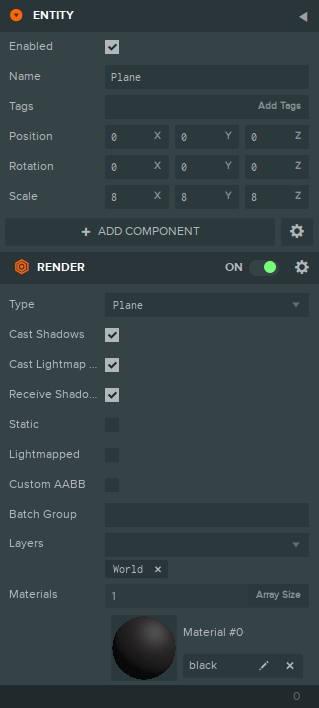
Создание игрока
Давайте создадим капсулу игрока с масштабом 1.
Не забудьте снять флажок с свойства "Enabled". У нас не будет включенных экземпляров игрока, пока у нас не будет активных
соединений с сервером.
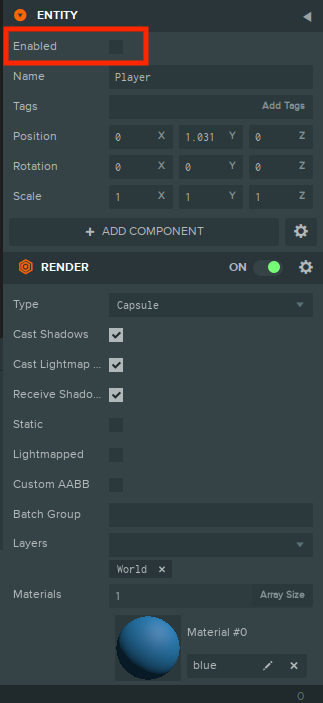
Прослушивание изменений состояния
После установления соединения с комнатой клиентская сторона может начать прослушивание изменений состояния и создавать визуальное представление данных на сервере.
Добавление новых игроков
Как указано в разделе Состояние комнаты и схема, когда сервер принимает новое соединение - метод
onJoin() создает новый экземпляр игрока в состоянии.
Теперь мы собираемся прослушать это событие на стороне клиента:
// ...
this.room.state.players.onAdd((player, sessionId) => {
//
// Игрок присоединился!
//
console.log("Игрок присоединился! Их уникальный идентификатор сеанса", sessionId);
});
// ...
При воспроизведении сцены вы должны увидеть сообщение в консоли браузера при подключении нового клиента к комнате.
Для визуального представления нам нужно клонировать объект "Player" и сохранить локальную ссылку на клонированный объект на основе их
sessionId, чтобы мы могли работать с ними позже:
// ...
// здесь мы назначим каждому игроку визуальное представление
// по их `sessionId`
this.playerEntities = {};
// слушаем новых игроков
this.room.state.players.onAdd((player, sessionId) => {
// находим базовое представление игрока (не активировано)
const playerEntityToClone = this.app.root.findByName("Player");
// клонируем представление игрока и активируем его!
const entity = playerEntityToClone.clone();
entity.enabled = true;
// устанавливаем позицию на основе данных сервера
entity.setPosition(player.x, player.y, player.z);
// добавляем клон в сцену
playerEntityToClone.parent.addChild(entity);
// назначаем визуальное представление по их `sessionId`
this.playerEntities[sessionId] = entity;
});
// ...
"Текущий игрок"
Вы можете сохранить специальную ссылку на объект текущего игрока, проверив sessionId на соответствие подключенному
room.sessionId:
// ...
this.room.state.players.onAdd((player, sessionId) => {
// ...
if (room.sessionId === sessionId) {
this.currentPlayerEntity = playerEntities[sessionId];
}
// ...
});
Удаление отключенных игроков
Когда игрок удаляется из состояния (после onLeave() на стороне сервера), нам нужно также удалить их визуальное представление.
// ...
this.room.state.players.onRemove((player, sessionId) => {
// уничтожить сущность
this.playerEntities[sessionId].destroy();
// очистить локальную ссылку
delete this.playerEntities[sessionId];
});
// ...
Перемещение игроков
Отправка новой позиции на сервер
Мы собираемся разрешить событие "mouse down"; используйте ray cast для определения точной позиции Vec3, к
которой должен двигаться игрок, а затем отправьте ее в виде сообщения на сервер.
// ...
this.app.mouse.on(pc.EVENT_MOUSEDOWN, (event) => {
// Создаем "ограничивающую рамку" для пола
const boundingBox = new pc.BoundingBox(new pc.Vec3(0, 0, 0), new pc.Vec3(4, 0.001, 4));;
// Инициализируем луч и определяем направление луча
// из положения на экране
const ray = new pc.Ray();
const targetPosition = new pc.Vec3();
const cameraEntity = this.app.root.findByName("Camera");
cameraEntity.camera.screenToWorld(event.x, event.y, cameraEntity.camera.farClip, ray.direction);
ray.origin.copy(cameraEntity.getPosition());
ray.direction.sub(ray.origin).normalize();
// Проверяем луч на пересечение с землей
const result = boundingBox.intersectsRay(ray, targetPosition);
if (result) {
// Корректируем высоту позиции
targetPosition.y = 1.031;
//
// Отправляем новую целевую позицию игрока на сервер.
//
this.room.send("updatePosition", {
x: targetPosition.x,
y: targetPosition.y,
z: targetPosition.z,
});
}
});
Получение сообщения от сервера
Каждый раз, когда сообщение "updatePosition" получено на сервере, мы будем изменять игрока, отправившего сообщение, через
его sessionId.
// MyRoom.ts
// ...
onCreate(options: any) {
this.setState(new MyRoomState());
this.onMessage("updatePosition", (client, data) => {
const player = this.state.players.get(client.sessionId);
player.x = data.x;
player.y = data.y;
player.z = data.z;
});
}
// ...
// MyRoom.ts
// ...
onCreate(options: any) {
this.setState(new MyRoomState());
this.onMessage("обновитьПозицию", (client, data) => {
const player = this.state.players.get(client.sessionId);
player.x = data.x;
player.y = data.y;
player.z = data.z;
});
}
// ...
Обновление визуального представления игрока
Имея мутацию на сервере, мы можем обнаружить ее на стороне клиента через player.onChange() или player.listen().
player.onChange()срабатывает для каждого экземпляра схемыplayer.listen(prop)срабатывает при изменении каждого свойства
Мы собираемся использовать .onChange(), так как нам нужны все новые координаты сразу, независимо от того, изменилась ли только одна
из них.
// ...
this.room.state.players.onAdd((player, sessionId) => {
// ...
player.onChange(() => {
this.playerEntities[sessionId].setPosition(player.x, player.y, player.z);
});
// Альтернатива, прослушивание отдельных свойств:
// player.listen("x", (newX, prevX) => console.log(newX, prevX));
// player.listen("y", (newY, prevY) => console.log(newY, prevY));
// player.listen("z", (newZ, prevZ) => console.log(newZ, prevZ));
});
Читайте больше о схемах обратных вызовов
Дополнительно: Мониторинг комнат и соединений
Colyseus поставляется с дополнительной панелью мониторинга, которая может быть полезной во время разработки вашей игры.
Чтобы просмотреть панель монитора на вашем локальном сервере, перейдите по адресу http://localhost:2567/colyseus.

Вы можете видеть и взаимодействовать со всеми созданными комнатами и активными клиентскими соединениями через эту панель.
Смотрите больше информации о панели монитора.
Больше
Мы надеемся, что этот учебник был полезным для вас, если вы хотите узнать больше о Colyseus, ознакомьтесь с документацией Colyseus и присоединитесь к сообществу Colyseus в Discord.